はじめに
NUCを本業の合間にいじり倒している間に、Fedoraのバージョンが27から28に上がりましたので、アップグレードすることにしましたので、本記事ではそれについて書いていきます。
Fedora 28へのアップグレードの手順
Fedora 27からFedora 28へのアップグレードは以下の手順で行います。
今回のアップグレードはxrdpで接続して、gnome-terminalを起動して必要な作業を行います。
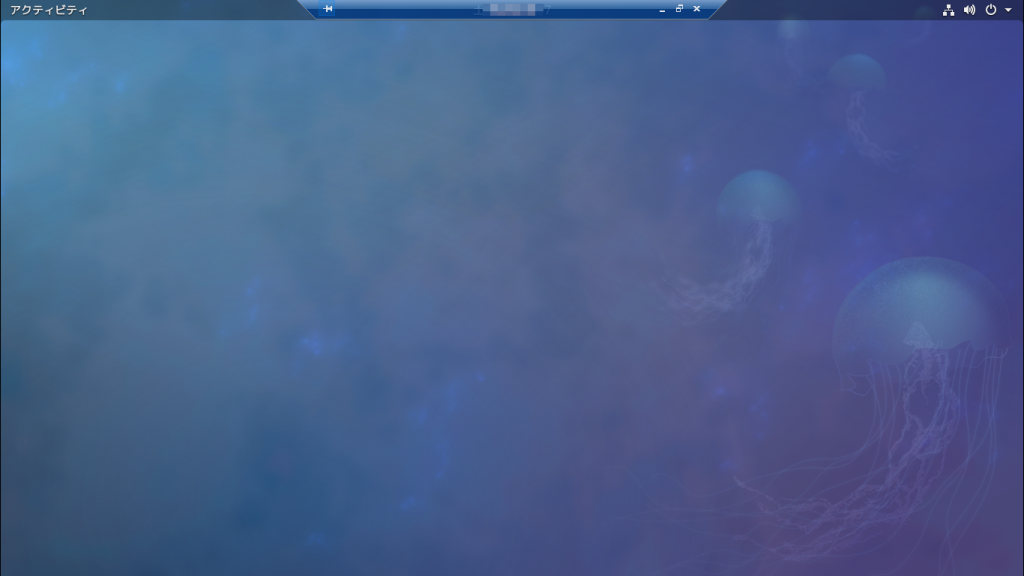
- root権限で以下のコマンドを実行し、Fedora 27を最新の状態にします。
# dnf update
(出力は省略)
Fedora 27をインストールしたのは比較的最近(2018年5月)だったような気もしますが、107個のパッケージがアップグレード、3個のパッケージがインストールの対象となりました。 - NUCを再起動します。メインのストレージがNVMe(こいつです↓)なせいか、再起動も非常に速いです。

[2019/5/16 追記]新しいモデルが登場しているようです↓
- 再起動後、root権限で以下のコマンドを実行し、DNFのpluginをインストールします。
# dnf install dnf-plugin-system-upgrade
- 以下のコマンドを実行し、アップグレードに必要なパッケージをダウンロードします。
# dnf -y install system-upgrade download –releasever=28
3.2GBのパッケージがダウンロードされるようです。ダウンロードはそれなりに時間がかかることもありますので、気長に待ちます。 - ダウンロードが完了したら、以下のコマンドを実行し、NUCを再起動します。
# dnf system-upgrade reboot
- 再起動後にFedora 28へのアップグレードが開始されます。アップグレードにはダウンロードしたパッケージが使用されます。現在アップグレード作業を行っているNUCは通常はディスプレイを接続していませんので、アップグレード作業が成功裏に完了することを信じて待ちます。
- アップグレードが完了するともう一回システムが再起動します。これでFedora 28へのアップグレード作業は完了です。
アップグレード後の確認等
kernelのバージョン等の確認
kernelのバージョン等の情報は uname コマンドで確認できます。
Linux nuc 4.16.15-300.fc28.x86_64 #1 SMP Tue Jun 12 00:42:35 UTC 2018 x86_64 x86_64 x86_64 GNU/Linux
壁紙の更新
最初にServerとしてインストールしたせいか、壁紙が更新されませんでした。
そこで、root権限で以下のパッケージをインストールし、「設定」メニューで無理やり設定してしまいました。
- f28-backgrounds-base
- f28-backgrounds-gnome
以下のような感じの画面になります。gnome-terminalの背景色を半透明に設定しています。
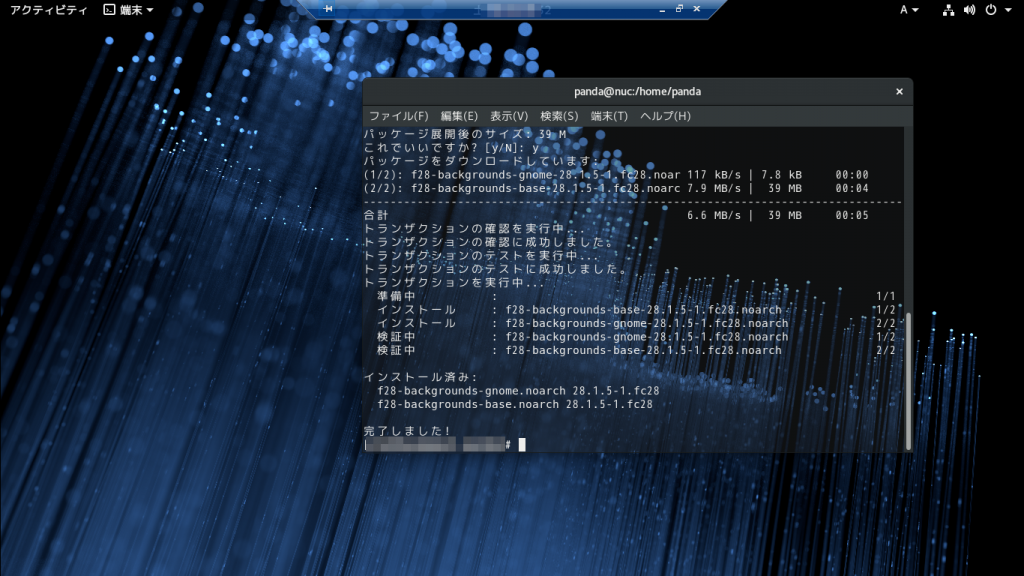
かなりきれいです。(`・ω・´)
まとめ
壁紙の更新が自動で行われないのは少々気になりますが、Fedora 28へのアップグレードが何とか完了しました。NVMe SSDが速いので更新作業に要する時間が大幅に短縮できて、楽ちんです。こういうところはもっと評価されても良いと思います。
しばらく使用してみて不具合が出るようであれば、対処法も含めて別の記事として書くかもしれません。
この記事は以上です。
 Intel NUCのファイルシステムをbtrfsからXFSに変えたので、XFSのファイルシステムを作成する手順をメモ書きしてみた。
Intel NUCのファイルシステムをbtrfsからXFSに変えたので、XFSのファイルシステムを作成する手順をメモ書きしてみた。  OpenVPNでクラウドサーバと自宅のLinuxサーバ(?)の間をVPNでとりあえず接続してみた。
OpenVPNでクラウドサーバと自宅のLinuxサーバ(?)の間をVPNでとりあえず接続してみた。 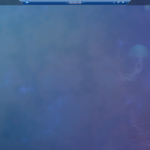 xrdp+GNOME desktopのインストールとセットアップ on Fedora 27 Server
xrdp+GNOME desktopのインストールとセットアップ on Fedora 27 Server  【動画作りました。】Fedora 28がインストールされているIntel NUC(NUC7i5BNH)の電源ボタンとリングのLEDの色を変えることができるようになるまでの、ちょっと長めな道のり。
【動画作りました。】Fedora 28がインストールされているIntel NUC(NUC7i5BNH)の電源ボタンとリングのLEDの色を変えることができるようになるまでの、ちょっと長めな道のり。